Slevy položek dokladu
Obsah
Obrazová dokumentace je ilustrační, neslouží jako závazný příklad nastavení.
Dialog Sleva
Příkazem Sleva položek... (Ctrl+S) z místní nabídky nad položkou dokladu (obr. 1), vyvoláte dialog Sleva – Slevy položek dokladu (obr. 2). Funkce slouží pro zadávání slev z jednotkové ceny včetně nebo bez DPH a pro kontrolu marže, tedy kolik procent (%) z prodejní ceny tvoří zisk.
Při otevření okna se zobrazí jednotkové ceny produktů bez DPH nebo s DPH v závislosti na tom, zda ceník určený na dokladu obsahuje ceny s/bez DPH. Pokud ceník není na dokladu uveden, nastaví se zobrazení cen s/bez DPH na základě nastavení cen v katalogu.
Kromě editace slev tento dialog nabízí souhrn informací o velkoobchodní slevě, rozdílu mezi prodejní a pořizovací cenou a zisku (v rámci otevřeného dokladu). Pomocí dialogu lze zadávat slevu k jednotlivé položce nebo všem položkám aktuálně otevřeného dokladu najednou.
Způsoby zadání slev
Slevu k jednotlivé položce dokladu můžete připojit buď:
- pomocí dialogu Sleva – Slevy položek dokladu (obr. 2) anebo
- vyčíslením slevy rovnou v položkách dokladu, k čemuž slouží sloupce Cena základní a Sleva (obr. 2).
- Zadání slevy v položkách dokladu je ekvivalentní zadání slevě prostřednictvím okna Sleva – Slevy položek dokladu (obr. 2).
Slevu všem položkám dokladu naráz můžete připojit buď:
- ze sekce Možnosti v okně Sleva – Slevy položek dokladu (obr. 2) klepnutím na Sleva všech položek… prostřednictvím dialogového okna pro zadání slevy (obr. 6) nebo
- z totožného okna pro zadání slevy všem položkám najednou otevřeného přímo nad položkami dokladu z místní nabídky nad polem sloupce Sleva příkazem Zadat slevu všech položek… (obr. 1). Pokud pole Sleva nevidíte, použijte funkci Zobrazit skryté sloupce.
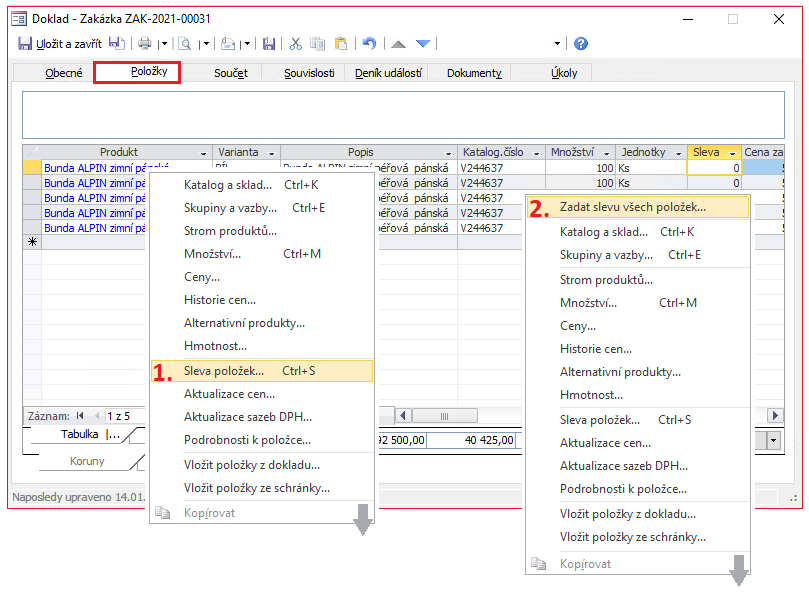
Obrázek 1: Doklad Zakázka, karta Položky a příkazy místní nabídky Sleva položek… a Zadat slevu všech položek…
1. Zadání slevy k jednotlivé položce
Pomocí dialogu Sleva – Slevy položek dokladu (obr. 2) můžete zapsat slevu k jednotlivé položce (položkám) v poli sloupce Sleva %. A to i v případě, že jste slevu nestanovili v záznamu Kontakt (karta Obchodní) nebo v dokladu (karta Obecné). Dialog slouží také k provádění kontroly nebo změny zobrazených hodnot slev do položek dokladu vložených ostatními postupy.
- Základní cenu a Předpokládanou pořizovací cenu lze vybírat z rozbalovacích seznamů
 těchto polí (obr. 2). Jestliže produkt není skladem (hodnota skladu je 0), načte se při aktualizaci nákupní ceny naposledy známá skladová cena.
těchto polí (obr. 2). Jestliže produkt není skladem (hodnota skladu je 0), načte se při aktualizaci nákupní ceny naposledy známá skladová cena.
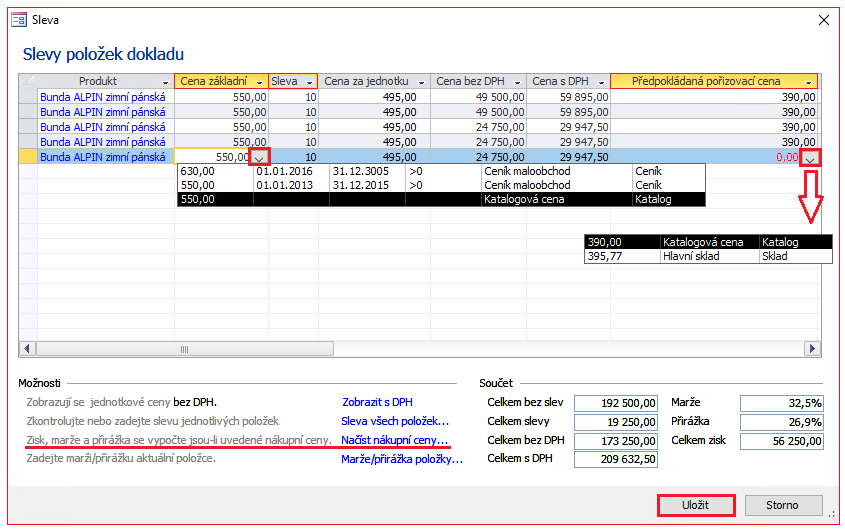
Obrázek 2: Dialog Sleva – Slevy položek dokladu podporuje ukládání velikosti a rozvržení sloupců.
- Pomocí funkce Načíst nákupní ceny… (obr. 2) načtete nákupní ceny do polí sloupce Předpokládaná pořizovací cena (jsou-li definovány v Katalogu).
- Klepnutím na odkaz vyvoláte dotaz Odkud si přejete načíst cenu? (obr. 3).
- V dialogu pro načtení cen
 Z nákupního ceníku nebo
Z nákupního ceníku nebo  Ze skladu lze zvolit
Ze skladu lze zvolit  nejvýhodnější nákupní cenu z ceníku nebo vybrat konkrétní ceník (pokud je ceník definován).
nejvýhodnější nákupní cenu z ceníku nebo vybrat konkrétní ceník (pokud je ceník definován). - Volbou
 Průměrná nákupní za období nejdříve zvolíte období výpočtu a do předpokládané pořizovací ceny se následně doplní průměrné nákupní ceny za toto období.
Průměrná nákupní za období nejdříve zvolíte období výpočtu a do předpokládané pořizovací ceny se následně doplní průměrné nákupní ceny za toto období.
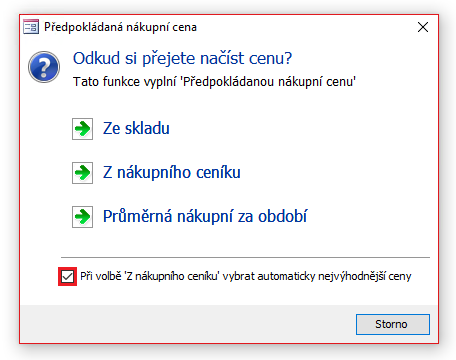
Obrázek 3: Dialog pro načtení cen do polí sloupce „Předpokládaná nákupní cena”.
Popis sloupců a prvků dialogu Sleva – Slevy položek dokladu
Tabulka dialogu Sleva – Slevy položek dokladu zobrazuje rozpis slev u jednotlivých položek dokladu (obr. 4).
- V tabulce můžete porovnávat hodnoty a zjistit, jestli prodej nebude ztrátový (pole „Marže z prodejní ceny %” a „Zisk” vykazují záporná „červená” čísla).
- Změny v tabulce dialogu a následně v dokladu uložíte klepnutím na tlačítko Uložit (obr. 4).
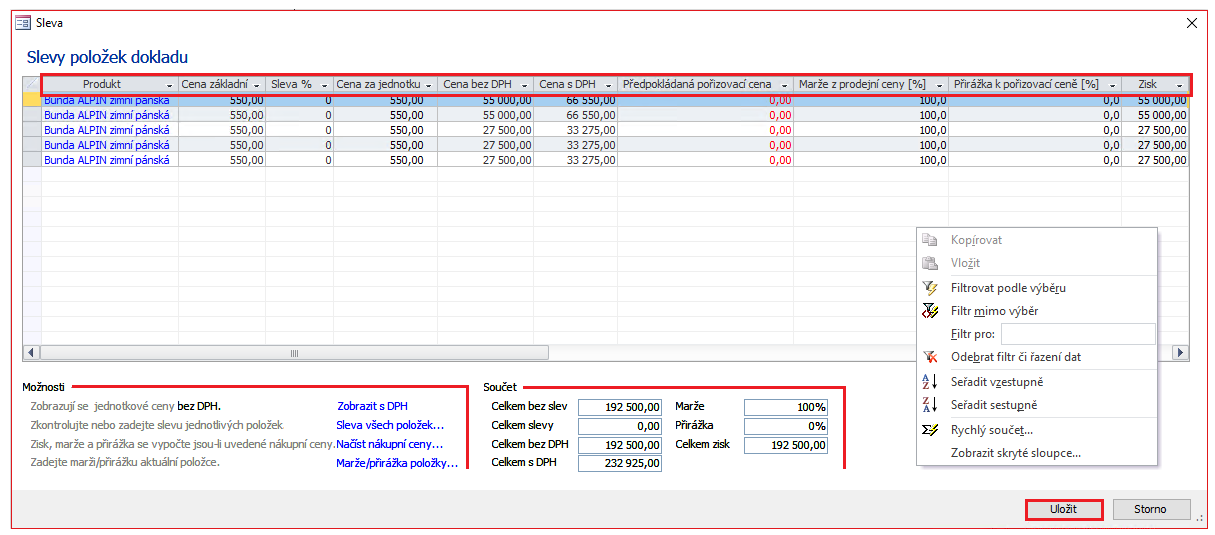
Obrázek 4: Dialog Sleva – Slevy položek dokladu. Pomocí místní nabídky lze položky např. filtrovat a řadit, pro numerická pole vyvolat funkci Rychlý součet, v okně skrývat nebo zobrazovat skryté sloupce.
Tabulka 1, obr. 4: Popis dialogu Sleva – Slevy položek dokladu.
| SloupeC/POLE | POPIS |
|---|---|
| Produkt | Jednoznačný identifikátor produktu. Poklepáním zobrazíte detail záznamu Produkt. |
| Popis | Bližší popis produktu. |
| Název slevy | Název slevy. |
| Cena základní | Jedná se o prodejní katalogovou nebo ceníkovou cenu (základní cena za jednotku před slevou). Jestliže „Produkt” v katalogové kartě nemá definovanou cenu, systém vloží hodnotu nula (viz dokument nápovědy Aplikace cen na doklad). |
| Sleva % | Procento slevy uplatněné na položce. |
| Cena za jednotku Cena bez DPH Cena s DPH |
Ceny po slevě: Jednotková cena bez DPH Cena celkem bez DPH Cena celkem s DPH |
| Předpokládaná pořizovací cena | Předpokládaná pořizovací cena za jednotku. |
| Zisk | Kladný nebo záporný výsledek položky. Zisk celkem za položku vyjádřený v černých nebo červených číslech. |
| Marže z prodejní ceny % | Hodnota udává, kolik % z prodejní ceny tvoří zisk, viz Popis dialogu Marže, přirážka. |
| Přirážka k pořizovací ceně % | Hodnota udává, kolik % se připočítá k nákupní ceně, viz Popis dialogu Marže, přirážka. |
| Příklad k polím |
|
MOŽNOSTI |
|
| Zobrazit bez DPH Zobrazit s DPH |
Přepíná zobrazení cen v polích sloupců „Cena základní” a „Cena za jednotku”. |
| Sleva všech položek… | Otevře dialogové okno pro zadání slevy všem položkám. |
| Načíst nákupní ceny… | Různými metadami načtete nákupní ceny do polí sloupce Předpokládaná pořizovací cena, viz výše. |
| Marže/přirážka položky… | Viz Popis dialogu Marže, přirážka. |
SOUČET |
|
| Celkem bez slev Celkem slevy Celkem bez DPH Celkem s DPH |
Údaje o celkových sumách dokladu. |
| Marže | Marže z prodejní ceny v % |
| Přirážka | Přirážka k pořizovací (nákupní) ceně v % |
| Celkem zisk | Hodnota pole (v rámečku) vyjadřující výsledek dokladu. |
| Uložit | Uloží změny v tabulce dialogu a následně v dokladu. |
Popis dialogu Marže, přirážka
Poklepáním v položkách dialogu Sleva – Slevy položek dokladu na hodnotu polí Marže z prodejní ceny/Přirážka k pořizovací ceně nebo klepnutím na funkci Marže/Přirážka položky… v sekci Možnosti (obr. 4) – otevřete dialog Marže, přirážka (obr. 5).
- V dialogu Marže, přirážka lze kalkulovat prodejní i nákupní cenu a rovněž editovat přirážku a marži dané položky.
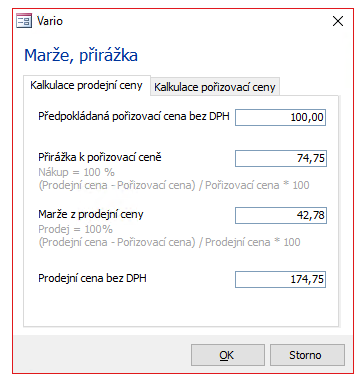 |
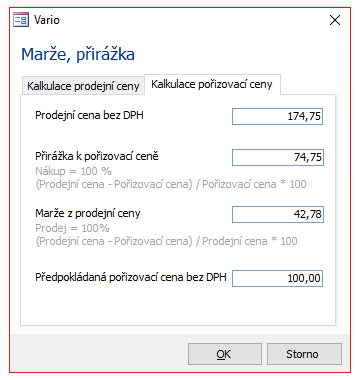 |
Obrázek 5: Karty Kalkulace prodejní – pořizovací ceny dialogu „Marže, přirážka”
2. Zadání slevy ke všem položkám
Slevu všem položkám dokladu naráz zrealizujete pomocí dialogového okna Sleva položek (obr. 6).
- Okno pro zadání slevy na všechny položky vyvoláte buď příkazem Sleva všech položek… v sekci Možnosti nebo příkazem místní nabídky Zadat slevu všech položek... nad polem Sleva (obr. 1 a 6).
- V dialogovém okně Sleva položek zadáte procento slevy a dále můžete zvolit 2 nastavení, která určují, jak se bude sleva aplikovat (tab. 2).
- Tlačítkem Použít slevu uložíte nastavení slev na položky v dialogu Slevy položek dokladu, který je třeba též uložit klepnutím na tlačítko Uložit (obr. 6).
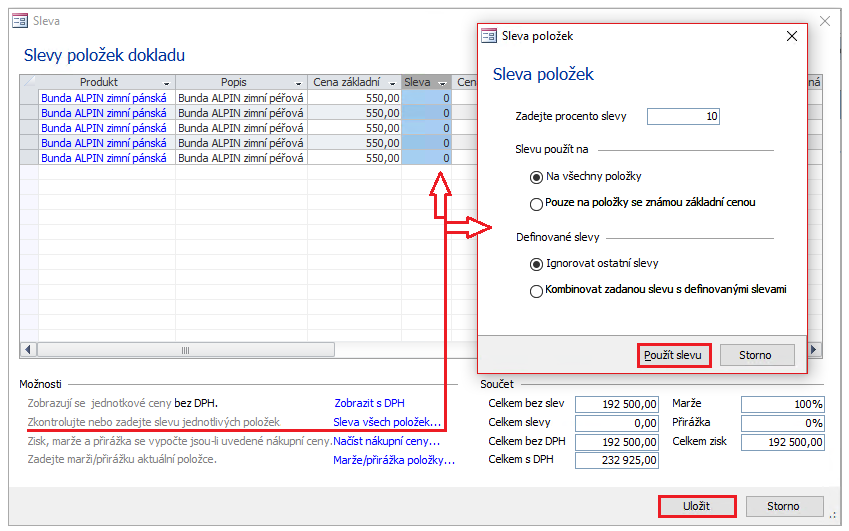
Obrázek 6: Dialogy „Slevy položek dokladu” (v pozadí) a „Sleva položek” (v popředí).
Tabulka 2, obr. 6: Popis dialogu „Sleva položek”.
Slevu použít na |
|
| Na všechny položky | Aktivní volba  zadá slevu ke všem položkám. Pokud u položky není uvedena cena základní, bude do tohoto údaje zapsána jednotková cena (před slevou). zadá slevu ke všem položkám. Pokud u položky není uvedena cena základní, bude do tohoto údaje zapsána jednotková cena (před slevou). |
| Pouze na položky se známou základní cenou | Aktivní volba  bude slevu aplikovat pouze u položek, u kterých pochází cena z ceníku, nebo byla vyplněna základní cena. bude slevu aplikovat pouze u položek, u kterých pochází cena z ceníku, nebo byla vyplněna základní cena. |
Definované slevy |
|
| Ignorovat ostatní slevy | Aktivní volba  vloží zadané procento bez úprav ke všem položkám. vloží zadané procento bez úprav ke všem položkám. |
| Kombinovat zadanou slevu s definovanými slevami | Aktivní volba  upraví procento slevy podle nastavení slev v agendě Katalog (tj. podle dané kategorie slev produktu a v intervalu nastavené slevy od-do). upraví procento slevy podle nastavení slev v agendě Katalog (tj. podle dané kategorie slev produktu a v intervalu nastavené slevy od-do). |
Jestliže zvolíte  Pouze na položky se známou základní cenou a Pouze na položky se známou základní cenou a  Kombinovat zadanou slevu s ostatními slevami, bude výsledek ekvivalentní k zadání slevy do pole Sleva na kartě Obecné. Kombinovat zadanou slevu s ostatními slevami, bude výsledek ekvivalentní k zadání slevy do pole Sleva na kartě Obecné. |
|
- V dialogu Sleva – Slevy položek dokladu nelze změnit slevu u přijaté faktury ve stavu přijímá se, protože v tomto případě se cena nepromítne do příjemky. Zadání slevy je však v tomto případě možné pomocí pole Sleva v položce dokladu. Při aktualizaci ceny tímto způsobem se změny do příjemky promítnou.
- Při změně základní ceny – zadání slevy na tuto položku – (za jednotku před slevou) produktu v položce dokladu ovlivněné ceníkovou cenou včetně DPH, jsou pole „Cena s DPH”, „Cena bez DPH”, „Cena za jednotku”, případně i skrytá pole jako „Cena základní s DPH” vypočtena z ceny bez DPH.
Po zadání základní ceny bez DPH v položce se položka přepne na ceny bez DPH. Je však potřeba si uvědomit, že když zadáte cenu základní bez DPH, budou kalkulace slev nad touto položkou vycházet z ceny bez DPH. V případě, že chcete zadat novou základní cenu s DPH, doporučujeme použít dialog Sleva (Ctrl+S).
- Aplikace cen na doklad
- Ceníky
- Slevy
- Příjem na sklad (slevy nad příjemkou)
- Oceňování skladu dle FIFO nebo Průměrných cen
- Obecné informace o slevách
- Nastavení agendy Sklad (nastavení způsobu zjišťování slev)
